win10备份系统C盘的时候,其他磁盘强制备份如何解决?
发布时间:2017-07-04 13:37:43 浏览数:
今天给大家带来win10备份系统C盘的时候,其他磁盘强制备份如何解决?,让您轻松解决问题。
在我们刚安装/升级到win10,第一件事就是安装自己平时常用的那一堆软件,,安装下载的很是费劲。所以在我们把系统软件完完整整的安装好后会选择把系统给备份一下。但是在备份系统的时候发现除了系统文件所在盘符“C盘”之外的文件保存盘符D盘必须备份,而且不能取消勾选!
大家知道,我们文件资料所存放的磁盘几乎都是容量大,文件多,肯定是不可能一起备份的。如果为了节约磁盘空间,把那么多资料格式化删除当然也是不可能的。http://m.xitonghe.com难道我们就不能备份系统了吗????在备份的时候,我们看到D盘的磁盘上也写着“系统”二字,这可能是由于我们在D盘安装了一些优化软件,或者把系统盘的文件曾经移动到D盘导致的。我们可以试着把该磁盘盘符隐藏后再备份。
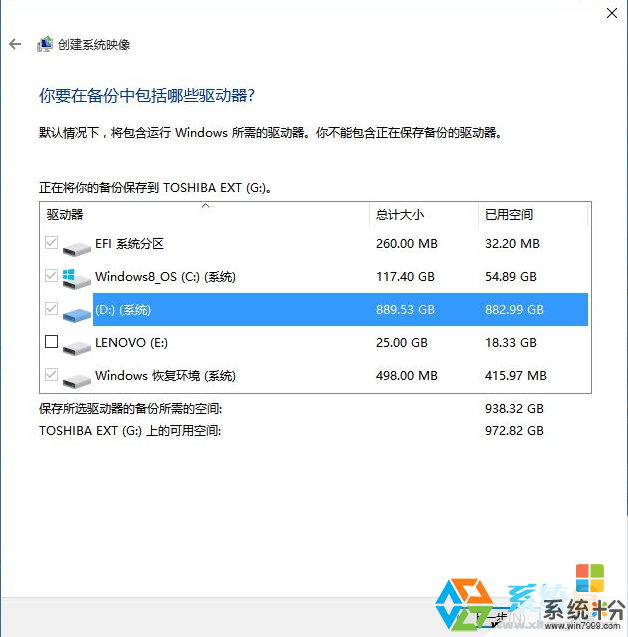
接下来小编给大家说一下具体步骤
1、在桌面上右键“此电脑”,选择管理;
2、在管理界面,依次点击“储存”--磁盘管理;
3、在要隐藏的D盘上右键,选择“更改驱动器号和路径”,然后点击删除,确定。(重新在备份还原里即可正常备份系统)
4、备份完之后,按照步骤1、2重新打开磁盘管理界面,右键选择“更改驱动器号和路径”点击“添加”接着在下拉框里选着原来的分区号,点击确定。
以上就是系统盒小编给大家介绍的“win10备份系统C盘的时候,其他磁盘强制备份?”的解决方法。
以上就是win10备份系统C盘的时候,其他磁盘强制备份如何解决?教程,希望本文中能帮您解决问题。